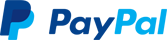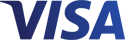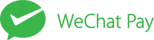
Este erro normalmente aparece quando você tenta ativar uma chave de ativação que não corresponde à sua versão atual do Windows. Primeiramente, certifique-se de que a chave do produto que você adquiriu corresponde ao seu sistema operacional atual.
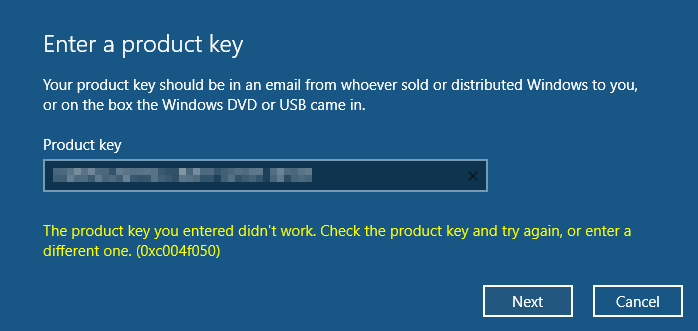
Erro de chave de ativação de atualização do Windows 0xc004f050
Por exemplo, se seu sistema for o Windows 10 Professional e você comprou uma versão anterior (por exemplo, Windows 10 Home), abra um novo tíquete de suporte e solicite um reembolso para que você possa comprar a versão correta da chave de varejo do WINDOWS 10 PROFESSIONAL 32 64 BIT.
Não se esqueça de incluir os detalhes mencionados neste artigo para que possamos ajudá-lo melhor.
No entanto, se o sistema operacional que você instalou for uma versão anterior (por exemplo, Windows 10 Home) e recebeu algum dos códigos de erro acima, siga as etapas de atualização abaixo antes de tentar ativar a chave.
Como atualizar o Windows 10 Home para o Windows 10 Professional
1. Desligue o Wifi ou desconecte o computador da Internet
2. Clique com o botão direito do mouse na Central de Ações. (Alternativamente, pressione o botão Iniciar e depois Configurações)
3. Selecione Todas as configurações.
4. Selecione Atualização e segurança.
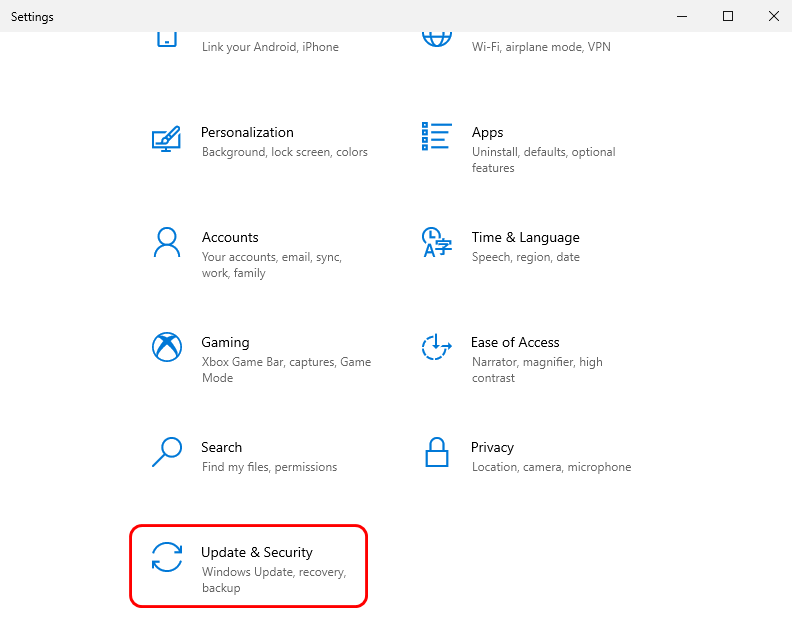
5. Clique em Ativação e depois em Alterar chave do produto.
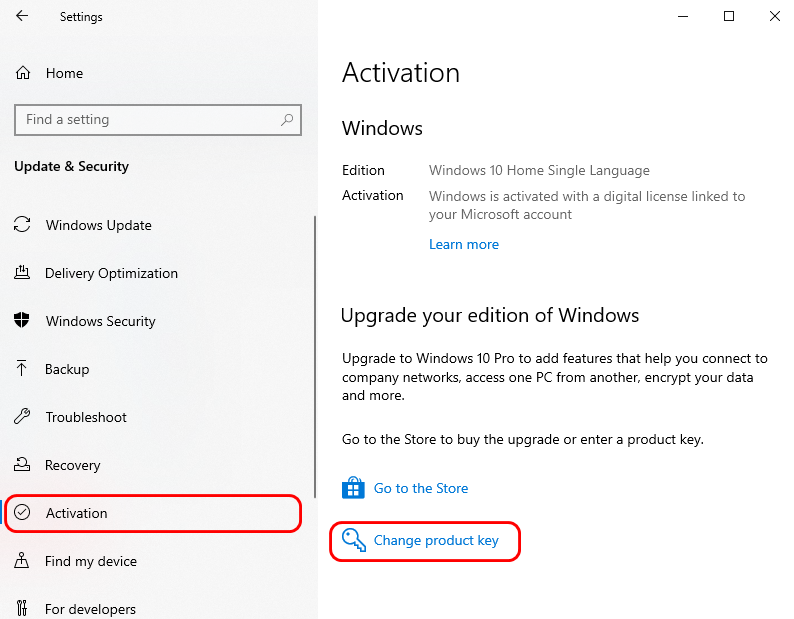
6. Insira a chave de atualização de 25 dígitos (não a chave de ativação). Você pode usar qualquer uma das chaves de atualização gratuitas fornecidas abaixo:
VK7JG-NPHTM-C97JM-9MPGT-3V66T
TX9XD-98N7V-6WMQ6-BX7FG-H8Q99
Se nenhuma das teclas funcionar e você quiser tentar uma diferente, avise-nos.
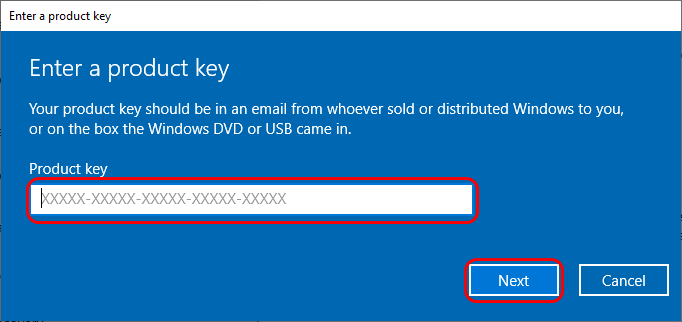
7. Após a atualização com sucesso, você poderá se conectar novamente ao seu Wi-Fi ou Internet.
8. Após a conclusão da instalação da atualização, será exibido a mensagem "O Windows não pôde ser ativado".
Agora, você pode inserir a chave de ativação do Windows de 25 dígitos que lhe enviamos.
No entanto, se a solução acima não funcionar ou se você não quiser resolvê-la, entre em contato com nossa Equipe de Suporte ao Cliente por meio de Tickets de Suporte no seu Painel EF para que possamos verificar se você tem direito a um reembolso ou substituição.
Para ajudá-lo melhor, inclua os detalhes abaixo:
1. ID do pedido
2. Captura de tela da mensagem pop-up/de erro
3. Informações adicionais (se houver)